So installieren Sie die Stock Firmware auf der Zidoo X20 Pro TV Box [Android 7.1.1
Installieren Sie Die Standard Rom / / August 05, 2021
Hier haben wir die Dateien zum Herunterladen und Installieren der Stock Firmware auf der Zidoo X20 Pro TV Box freigegeben, die vom Realtek RTD1296-Prozessor angetrieben wird. Die Zidoo X20 Pro TV-Box ist mit 4 GB DDR4-RAM und 32 GB eMMC-Onboard-Speicher ausgestattet. Das Gerät unterstützt 1080P, 4K UHD, Blu-ray, Unterstützung für die Verbindung von SATA 3.0-Hardware, Bluetooth 4.1 und mehr. Es läuft auf der Android 7.1.1 Nougat OS-Plattform. Wenn Sie nach Zidoo X20 Pro TV Box Stock Firmware suchen, sind Sie hier genau richtig.
Keine Sorge, manchmal läuft es mit Android Box TV nicht so gut. Eine der einfachsten und schnellsten Lösungen für die meisten Probleme auf dem Android Box TV ist die Installation von Stock ROM auf der Zidoo X20 Pro TV Box. In diesem Beitrag werden wir uns heute mit der Installation der Zidoo X20 Pro TV-Box-Firmware befassen. Wenn das interessant klingt, lassen Sie uns darüber nachdenken. Sollten wir?
![So installieren Sie die Stock Firmware auf der Zidoo X20 Pro TV Box [Android 7.1.1]](/f/cb51f067fa7f3ac8c7483461c49bde1d.jpg)
Inhaltsverzeichnis
- 1 Vorteile der Installation von Stock ROM
- 2 Firmware-Details:
- 3 Firmware herunterladen:
-
4 Schritte zum Installieren der Standard-Firmware auf der Zidoo X20 Pro TV-Box
- 4.1 Voraussetzungen
- 4.2 Installationsanleitung:
Vorteile der Installation von Stock ROM
Hier sind einige der Vorteile der Installation eines Standard-ROM auf Ihrer Zidoo X20 Pro TV-Box:
- Sie können Ihr gemauertes Gerät entfernen.
- Beheben Sie das Problem mit der Startschleife, indem Sie das Stock ROM installieren.
- Upgrade oder Downgrade.
- So beheben Sie Fehler auf Ihrem Android-Gerät.
- Dieses Software-Update hilft, das Problem mit WiFi, Bluetooth und mehr zu lösen.
Firmware-Details:
Paketname: Zidoo X20 Pro Firmware-Paket
Gerätemodell: Zidoo X20 Pro TV Box
Dateigröße: 493 MB
Prozessor: Realtek RTD1296 CPU
Android OS: 7.1.1 Nougat
Build-Nummer: ZIDOO_X20_N_v1.7.8_201810081410_ota-package.zip
Neue Version veröffentlicht: ZIDOO_X20-Pro_N_v2.3.32_202006121407_ota-package.zip
Lassen Sie uns nun zum Abschnitt Zidoo X20 Pro TV Box Stock Firmware übergehen. Sollten wir?
Firmware herunterladen:
| Download-Link | Dateiname |
| Herunterladen | Spiegel | ZIDOO_X20-Pro_N_v2.3.32_202006121407_ota |
| Herunterladen | Spiegel | ZIDOO_X20-Pro_N_v2.3.10_202001141020_ota |
| Herunterladen | Spiegel | ZIDOO_X20-Pro_N_v2.2.61_201904260918_ota |
| Herunterladen | Spiegel | ZIDOO_X20-Pro_N_v2.1.40_201901251657_ota |
| Herunterladen | Spiegel | ZIDOO_X20-Pro_N_v2.1.22_201812292021_ota-package.zip |
| Herunterladen | Spiegel | ZIDOO_X20_N_v1.7.8_201810081410_ota-package.zip |
Schritte zum Installieren der Standard-Firmware auf der Zidoo X20 Pro TV-Box
Bevor wir uns nun mit den Schritten zur Installation der Standard-Firmware für die Zidoo X20 Pro TV-Box befassen, werfen wir einen Blick auf einige der Voraussetzungen.
Voraussetzungen
- Bitte beachten Sie, dass diese Anleitung nur mit der Zidoo X20 Pro TV Box funktioniert.
- Für diese Anleitung sollten Sie ein formatiertes USB-Laufwerk oder ein USB-Stick haben.
- Stellen Sie sicher, dass Sie Ihre TV-Box einschalten, bis der Installationsvorgang abgeschlossen ist
Sobald Sie die oben genannten Voraussetzungen erfüllt haben, können Sie mit den Anweisungen zur Installation des Zidoo X20 Pro TV Box Stock ROM fortfahren.
GetDroidTips ist nicht verantwortlich für interne / externe Schäden am Gerät, die während / nach dem Befolgen dieser Anleitung auftreten können.
Installationsanleitung:
Hier sind die Anweisungen, die Sie befolgen müssen, um die Stock Firmware auf der Zidoo X20 Pro TV Box zu installieren:
- Formatieren Sie zunächst Ihr USB-Laufwerk in den FAT32-Steckplatz
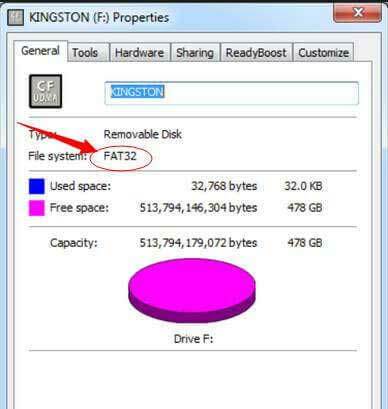
- Laden Sie nun das ROM-Paket herunter und verschieben Sie es in das Stammverzeichnis des USB-Laufwerks.
- Sie müssen Ihr USB-Laufwerk über die USB 2.0-Buchse an das Gerät anschließen.

- Jetzt müssen Sie auf Ihrem Zidoo X9S die Wiederherstellungstaste drücken und gleichzeitig einschalten.

- Jetzt sehen Sie auf Ihrem Fernsehbildschirm, dass das Standard-Firmware-Image zu blinken beginnt.
- Warten Sie einige Minuten, bis das Gerät automatisch neu gestartet wird.
- Genießen Sie nach Abschluss des Neustarts das neue Update.
Das war's, Leute, dies war unsere Einstellung zur Installation der Stock-Firmware auf der Zidoo X20 Pro-TV-Box [Stock-ROM-Flash-Datei]. Wir hoffen, dass Sie diesen Beitrag nützlich fanden. Lass uns wissen, was ihr darüber im Kommentarbereich unten denkt.
Ich bin ein Tech Content Writer und ein Vollzeit-Blogger. Da ich Android und Googles Gerät liebe, begann ich meine Karriere mit dem Schreiben für Android OS und deren Funktionen. Dies führte mich dazu, "GetDroidTips" zu starten. Ich habe einen Master of Business Administration an der Mangalore University in Karnataka abgeschlossen.



